
وضع الأغاني في قائمة انتظار في Apple Music على Windows
يمكنك استخدام قائمة انتظار "التالي" لعرض قائمة بالأغاني القادمة ومعرفة ما قمت بتشغيله مؤخرًا. على سبيل المثال، إذا كنت تستمع إلى قائمة تشغيل، يمكنك اختيار ألبوم للتبديل إليه بعد انتهاء الأغنية الجاري تشغيلها حاليًا. عند انتهاء الألبوم، يستأنف Apple Music تشغيل قائمة التشغيل. يمكنك إضافة الأغاني والفيديوهات إلى قائمة الانتظار وتغيير ترتيب العناصر.
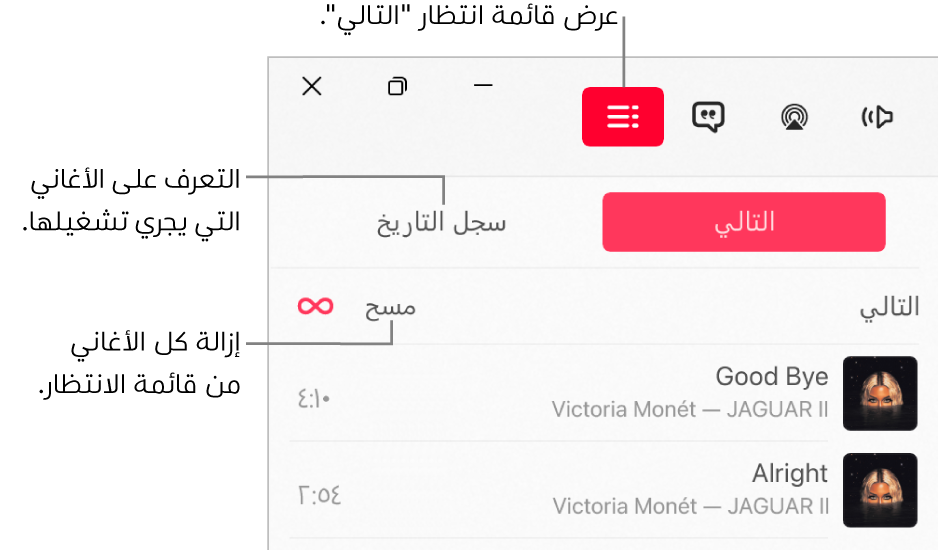
استخدام قائمة الانتظار
في تطبيق Apple Music
 على كمبيوتر Windows، شغّل الموسيقى من مكتبتك أو قم بإجراء تدفق للأغاني من Apple Music.
على كمبيوتر Windows، شغّل الموسيقى من مكتبتك أو قم بإجراء تدفق للأغاني من Apple Music.ملاحظة: يجب تشغيل أغنية أولًا قبل استخدام قائمة الانتظار التالي.
حدد زر التالي
 ، حدد التالي، ثم انقر مرتين أو اضغط مرتين على أغنية لتشغيلها والأغاني التي تليها.
، حدد التالي، ثم انقر مرتين أو اضغط مرتين على أغنية لتشغيلها والأغاني التي تليها.لإعادة ترتيب القائمة، اسحب الأغاني إلى الترتيب الذي تريده.
حدد زر التالي مرة أخرى لإغلاق قائمة الانتظار.
استخدام التشغيل التلقائي
إذا كنت مشتركًا في Apple Music ولست متأكدًا بشأن ما سيتم تشغيله بعد ذلك، فاستخدم خيار تشغيل تلقائي. بمجرد تشغيل شيء ما، يقوم خيار تشغيل تلقائي بإضافة أغانٍ مماثلة ويشغلها في نهاية قائمة الانتظار. عندما يكون خيار تشغيل تلقائي في وضع التشغيل وثمة أغنية قيد التشغيل، تظهر أيقونة تشغيل تلقائي ![]() على قائمة انتظار التالي.
على قائمة انتظار التالي.
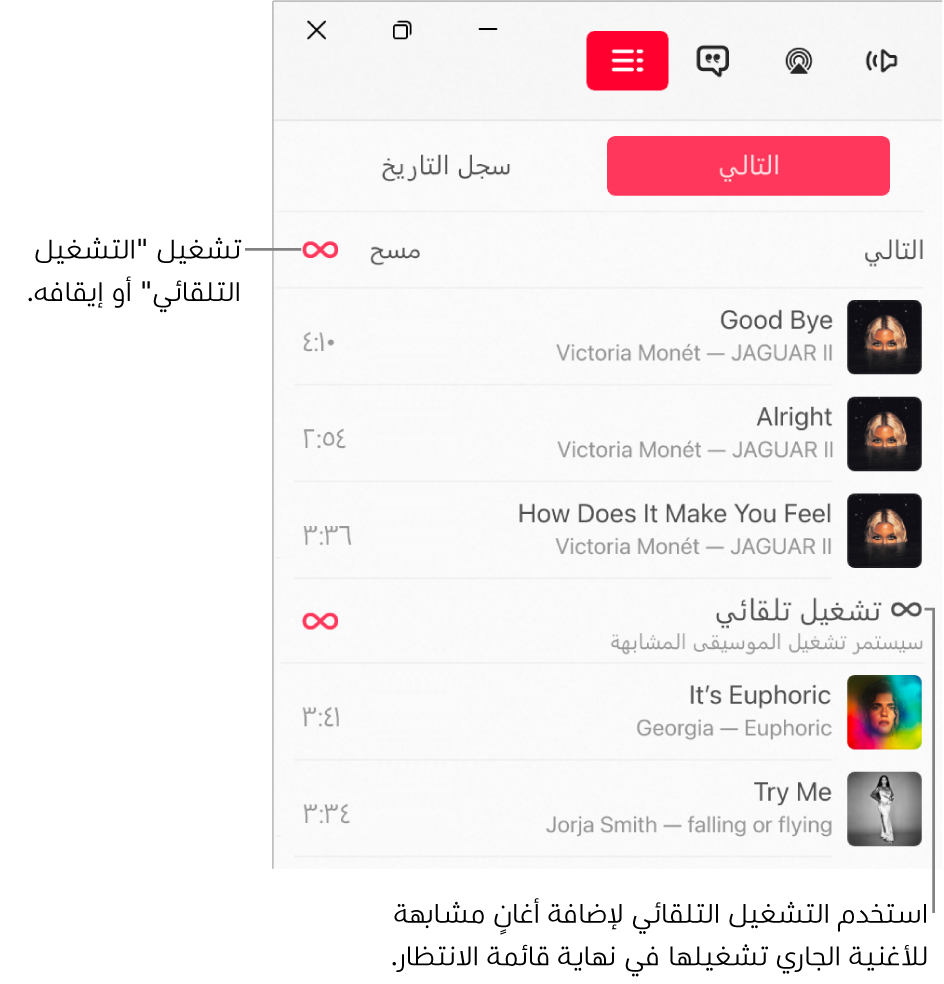
في تطبيق Apple Music
 على كمبيوتر Windows، شغّل الموسيقى من مكتبتك أو قم بإجراء تدفق للأغاني من Apple Music.
على كمبيوتر Windows، شغّل الموسيقى من مكتبتك أو قم بإجراء تدفق للأغاني من Apple Music.ملاحظة: يجب تشغيل أغنية أولًا قبل استخدام قائمة الانتظار التالي.
حدد زر التالي
 ، حدد التالي، ثم حدد أيقونة تشغيل تلقائي
، حدد التالي، ثم حدد أيقونة تشغيل تلقائي  في الجزء العلوي من قائمة الانتظار لتشغيل خيار تشغيل تلقائي.
في الجزء العلوي من قائمة الانتظار لتشغيل خيار تشغيل تلقائي.عندما يكون تشغيل تلقائي في وضع التشغيل، يتغير لون الأيقونة.
ملاحظة: عند إيقاف تشغيل خيار تشغيل تلقائي على جهاز يستخدم Apple ID—الـ iPhone مثلاً—يتم إيقاف خيار تشغيل تلقائي على جميع الأجهزة الأخرى التي تستخدم Apple ID نفسه.
إضافة الموسيقى إلى قائمة الانتظار وإدارتها
في تطبيق Apple Music
 على كمبيوتر Windows، تصفح الموسيقى في Apple Music أو مكتبتك، حدد زر المزيد
على كمبيوتر Windows، تصفح الموسيقى في Apple Music أو مكتبتك، حدد زر المزيد  ، ثم نفّذ أيًا مما يلي:
، ثم نفّذ أيًا مما يلي:إضافة الموسيقى إلى أعلى قائمة الانتظار: اختر تشغيل التالي.
إضافة الموسيقى إلى أسفل قائمة الانتظار: اختر تشغيل في النهاية.
حدد زر التالي
 ، حدد التالي، ثم نفّذ أيًا مما يلي:
، حدد التالي، ثم نفّذ أيًا مما يلي:تغير ترتيب الأغاني في قائمة الانتظار: قم بسحب الأغاني إلى الترتيب الذي ترغب به.
إزالة أغنية من قائمة الانتظار: حدد الأغنية، ثم اضغط على مفتاح الحذف.
إزالة كل الأغاني من قائمة الانتظار: حدد الرابط "مسح" في الجزء العلوي من قائمة الانتظار.
ملاحظة: لمسح جزء من قائمة الانتظار، حدد مسح بجوار ألبوم أو قائمة تشغيل.
رؤية ما قمت بتشغيله مؤخرًا
في تطبيق Apple Music
 على كمبيوتر Windows، حدد زر التالي
على كمبيوتر Windows، حدد زر التالي  ، ثم حدد سجل التاريخ.
، ثم حدد سجل التاريخ.
إذا أنهيت تطبيق Apple Music، يتم حفظ قائمة الانتظار التالي تلقائيًا لاستخدامها في المرة التالية التي تفتح فيها تطبيق Apple Music.